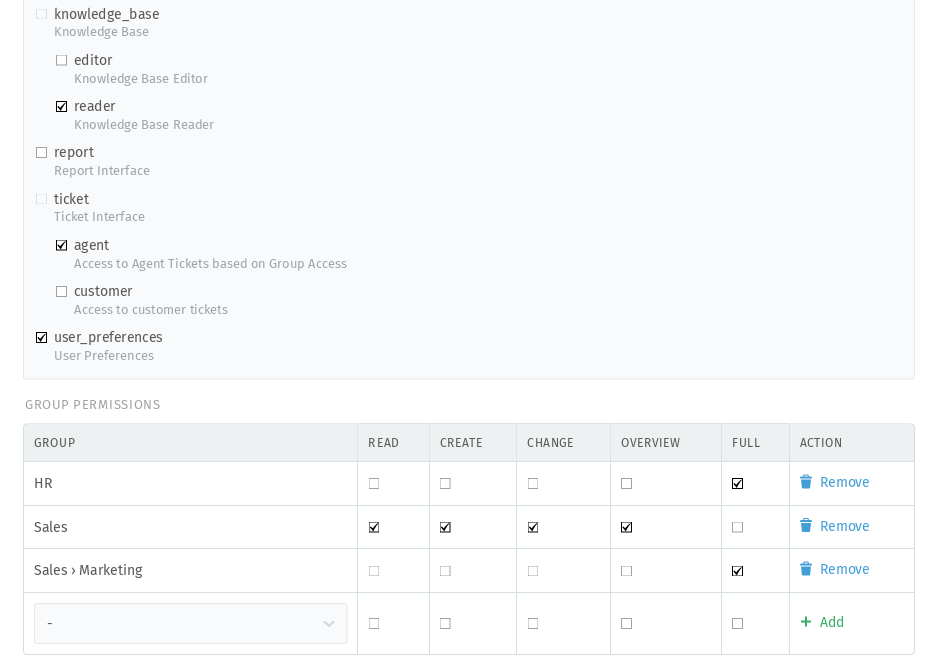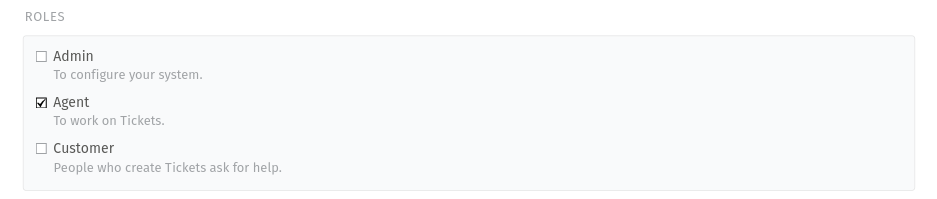Gruppenberechtigungen¶
Wenn Sie einen Agenten einer Gruppe zuweisen, gibt Ihnen Zammad die Möglichkeit detailliert festzulegen, welche Aktionen dieser Agent ausführen kann:
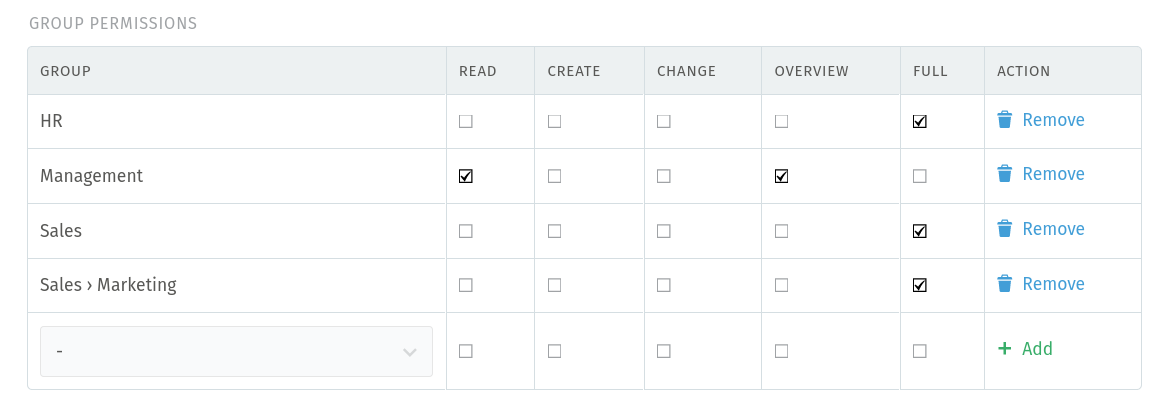
Verwenden Sie die Gruppenberechtigungstabelle, um Berechtigungen auf Gruppenbasis zu erteilen.¶
Innerhalb der einzelnen Gruppe ermöglichen die unterschiedlichen Berechtigungen einem Agenten…
- LESEN
… Tickets einzusehen
- ERSTELLEN
… neue Tickets zu erstellen
- ÄNDERN
… bestehende Tickets zu aktualisieren
- ÜBERSICHT
… Tickets in Übersichten zu sehen (aber nicht deren Details)
- VOLL
… alles oben genannte und der Möglichkeit, zugewiesen zu werden / Ticket-Benachrichtigungen zu erhalten
Bemerkung
🔔 Vollständige Gruppenberechtigung ermöglicht auch Benachrichtigungen für die Tickets dieser Gruppe.
Berechtigungen vergeben¶
Es gibt zwei Möglichkeiten, die Berechtigungen eines Agenten pro Gruppe zu definieren:
Direkt im Bearbeitungsdialog des Users:
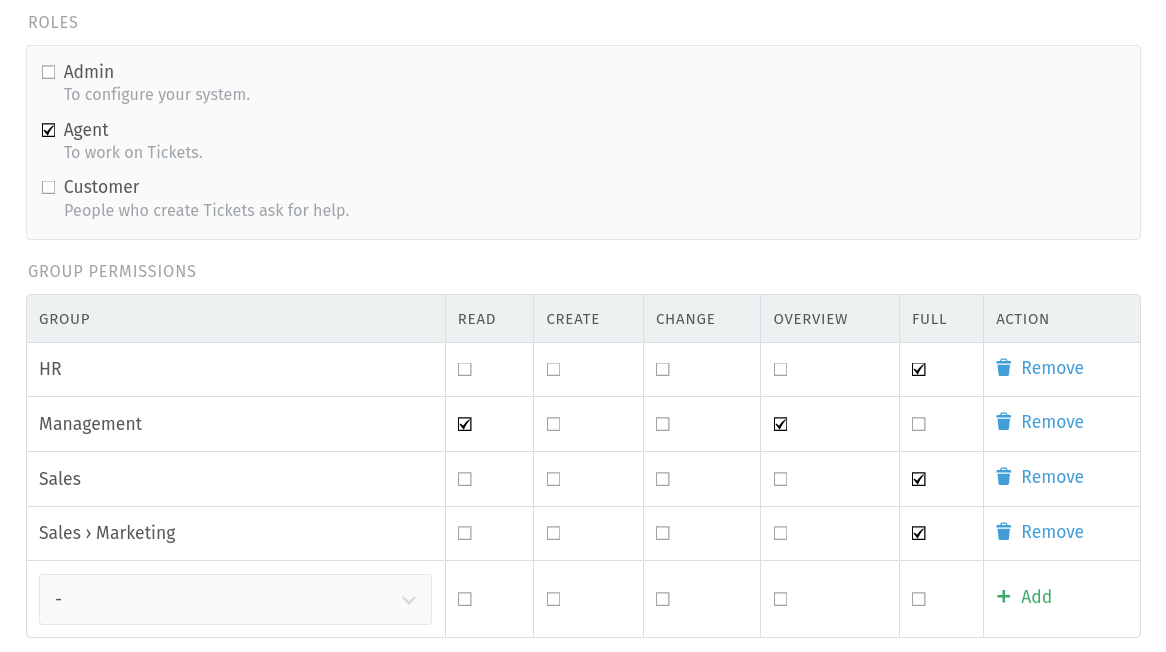
Legen Sie für den gewünschten Benutzer einfach direkt Ihre Zugriffsberechtigung fest.¶
Implizit durch Bearbeiten der Rollen eines Benutzers
Gehen Sie zunächst zu Rollen, um die Berechtigungen einzurichten, die Sie zuweisen möchten. Beispiel:
Dann können Sie die Rolle einem Benutzer im Dialogfeld „Neu/Bearbeiten: Benutzer“ zuweisen. Beispiel:
Achtung
Achten Sie darauf, dass Sie auf die Schaltfläche ➕ Hinzufügen klicken, nachdem Sie die letzte Gruppe zugewiesen haben. Andernfalls wird Ihre letzte Auswahl nicht gespeichert.
Bemerkung
⚖️ Wir empfehlen, sich für die eine oder andere Variante zu entscheiden; Wenn Sie beide gleichzeitig verwenden, kann Ihnen der Überblick verloren gehen.
Welche Vorgehensweise ist also die Richtige für Sie? Diejenige, die für Sie weniger arbeitsintensiv ist. Wenn Sie mehreren Agenten aus einer Gruppe die selben Berechtigungen zuzuweisen wollen, erstellen Sie eine Rolle. Diese können Sie allen Benutzern aus der Gruppe zuweisen - dafür sind Rollen da!
🤔 Ich kann die Tabelle mit den Gruppenberechtigungen nicht sehen…
Achten Sie darauf, dass Sie die Berechtigung``ticket.agent`` für den Benutzer oder die Rolle gesetzt haben.
Beispiele¶
- „Der Standard-Fall“
-
Wenn ein System nur über eine Gruppe verfügt, ist dies die Standardberechtigung, die allen Agenten zugewiesen ist. Sofern Sie keine speziellen Anforderungen haben, ist dies die einfachste Einstellung.
- „Der Überwacher“
-
Agenten mit allen Berechtigungen außer „Voll“ können keine Tickets zugewiesen werden. Ansonsten sind ihre Berechtigungen identisch mit denen von Agenten mit „vollem“ Zugriff. Großartig, um andere Leute die eigentliche Arbeit machen zu lassen.
- „Der Einmischer“
-
Agenten mit den Zugriffsrechten „Lesen“, „Ändern“ und „Übersicht“ können alles tun, außer Tickets erstellen oder ihnen zugewiesen werden. Ideal, um sich in fremden Tickets einzumischen.
- „Der Interne“
-
Agenten, die nur Zugriff auf „Erstellen“ haben, können genau das und nichts anderes tun - sobald sie auf Speichern klicken, wird ihnen das Ticket nie wieder angezeigt. Ideal, um nur Anrufe für jemanden entgegenzunehmen.